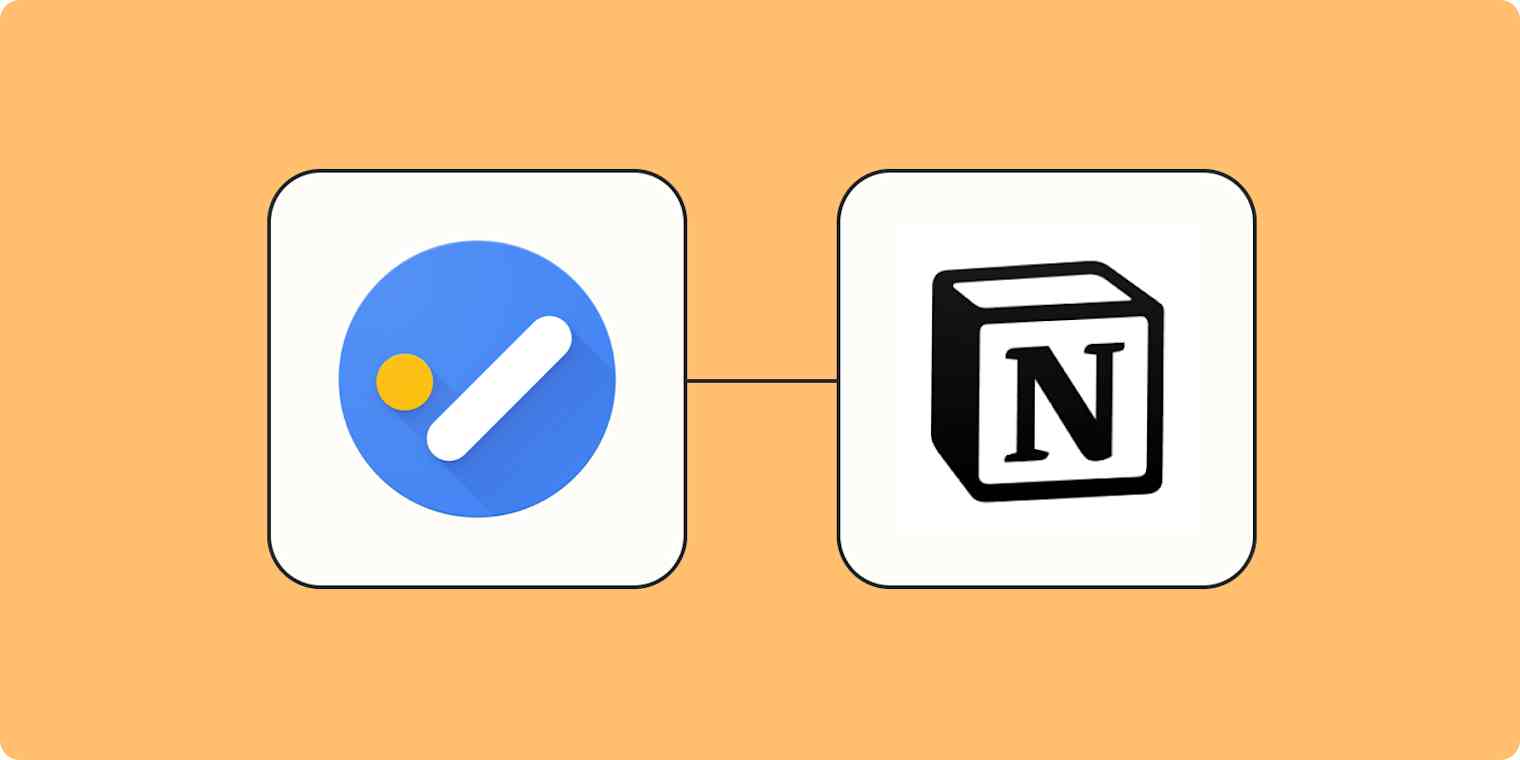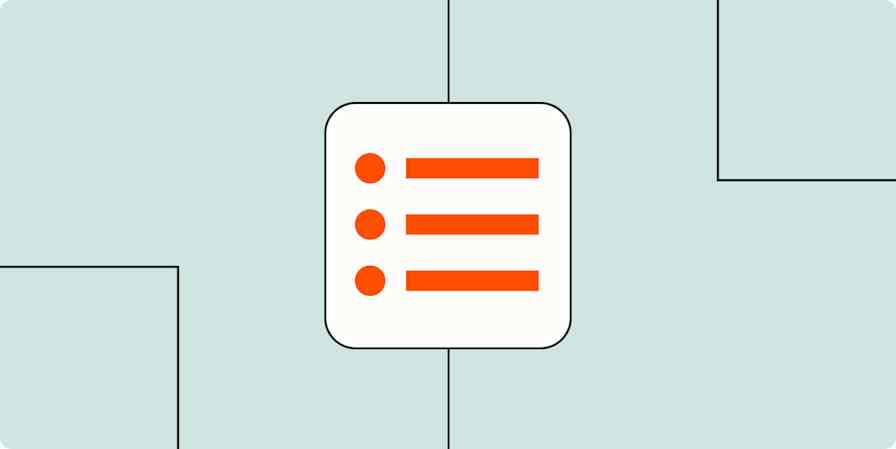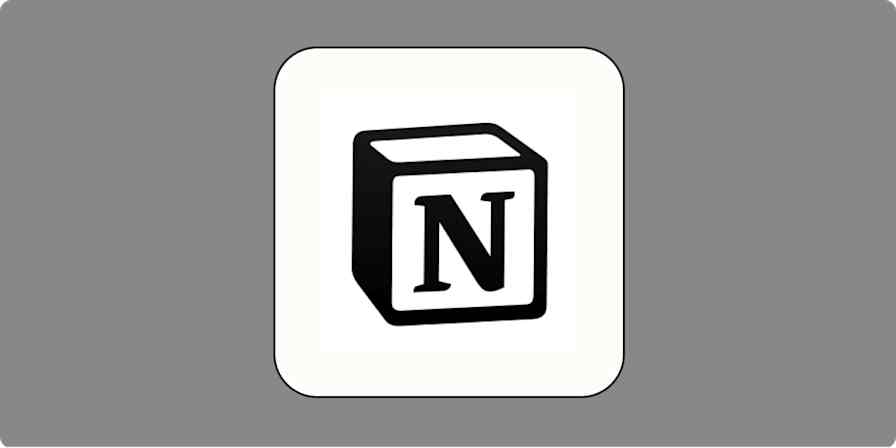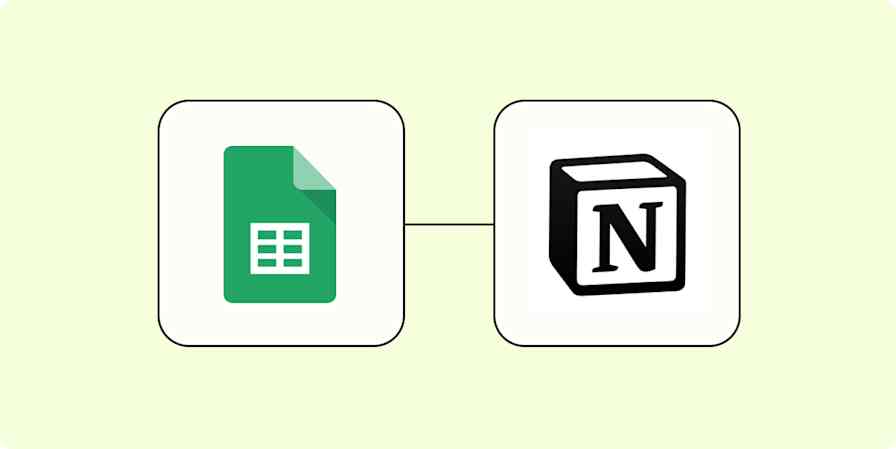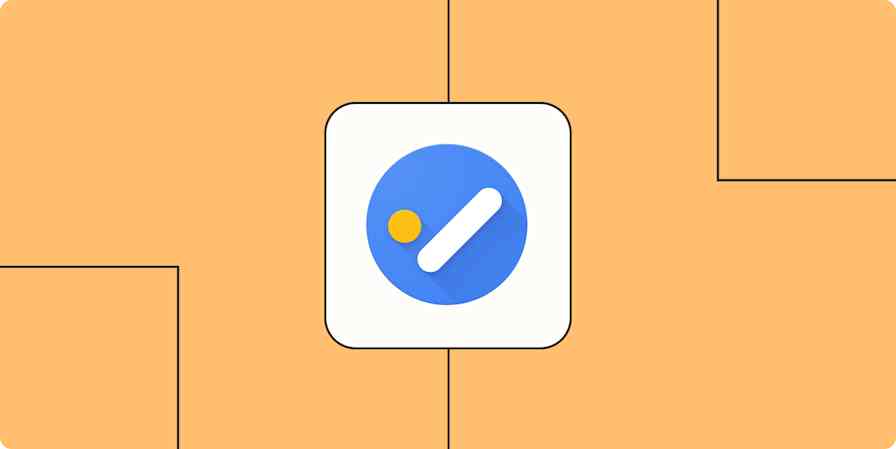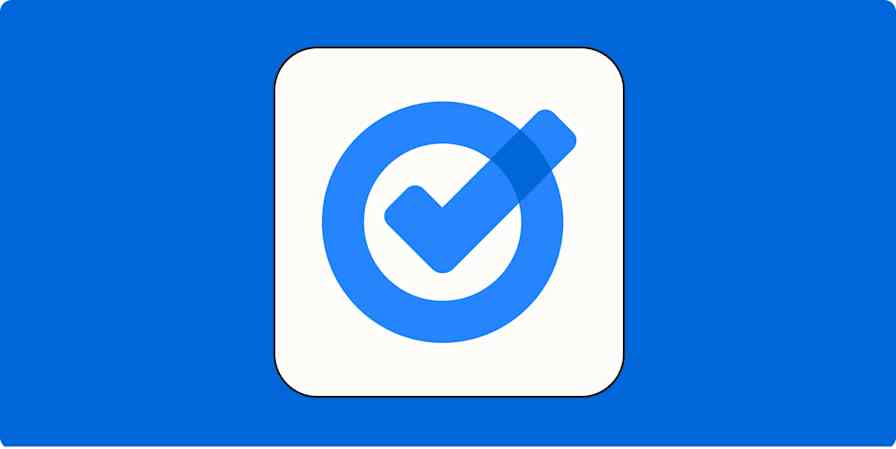Built right into your Google Calendar, Google Tasks is a simple, streamlined task management tool that's easy to use. But, depending on your needs, Google Tasks may be a bit too basic (like when you want to share tasks across your team). And if the other apps you use are fairly robust, like Notion, you might find Google Tasks needs a little help to keep up. Fortunately, you can bridge these gaps through the magic of automation.
Using Zapier, you can set up a Zap—our word for our automated workflows—that will automatically create a new entry in a Notion database whenever a new task is added in Google Tasks. That way, you can easily manage your and your team's tasks in one place, leading to faster and more efficient workflows.
Zapier is the most connected AI orchestration platform—integrating with thousands of apps from partners like Google, Salesforce, and Microsoft. Use interfaces, data tables, and logic to build secure, automated, AI-powered systems for your business-critical workflows across your organization's technology stack. Learn more.
Before you begin
Before you start, you'll need to have an active Google Tasks account with a defined list where you'll add your tasks. You'll also need a database in a Notion workspace with fields created for the task details you'll want to transfer over from Google Tasks.
Add tasks from Google Tasks to Notion
Zapier lets you create automated workflows called Zaps, which send your information from one app to another. You can create your own Zap from scratch without any coding knowledge, but we also offer quick templates to get you started.
If you'd like to start with a template, just click on it. You'll need to create a Zapier account if you don't already have one. Then, follow the directions below to set up your Zap.
Save new tasks in Google Tasks in Notion databases
Set up your Google Tasks trigger
We'll start by adding the trigger first, which is the event that starts your Zap. If you're using the Zap template, these will be selected for you. Otherwise, search for and select Google Tasks for your trigger app and New Task for your trigger event. Next, connect your Google account, if you haven't already, then, click Continue.
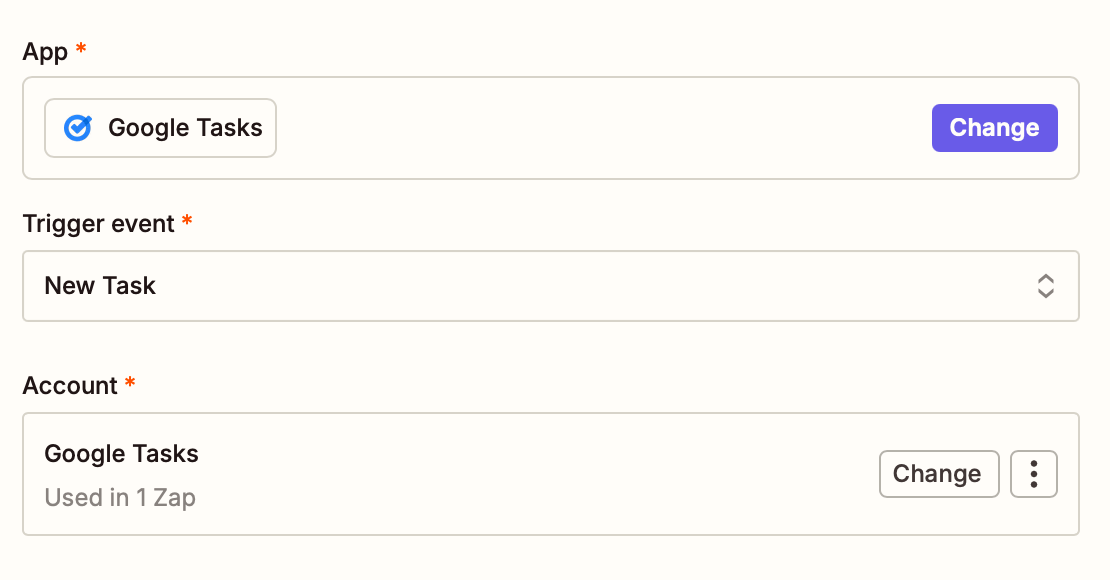
Next, choose the task list you want to add to Notion from the Task List dropdown. If you'd like to also also include tasks assigned from Google Docs, select True under Include Assigned Tasks? Then click Continue.
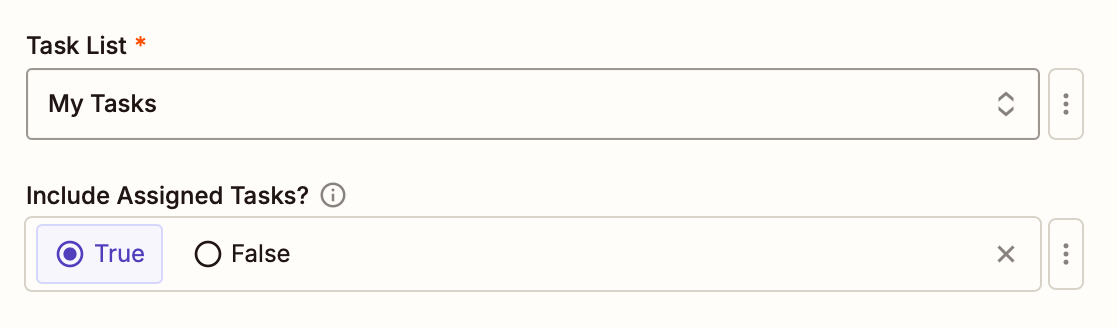
Now it's time to test your trigger. Make sure you have at least one task added to your Google Tasks list before testing. Then click Test trigger. Zapier will find a few of your recent tasks. Select the one you'd like to use to set up the rest of your Zap, then click Continue with selected record.
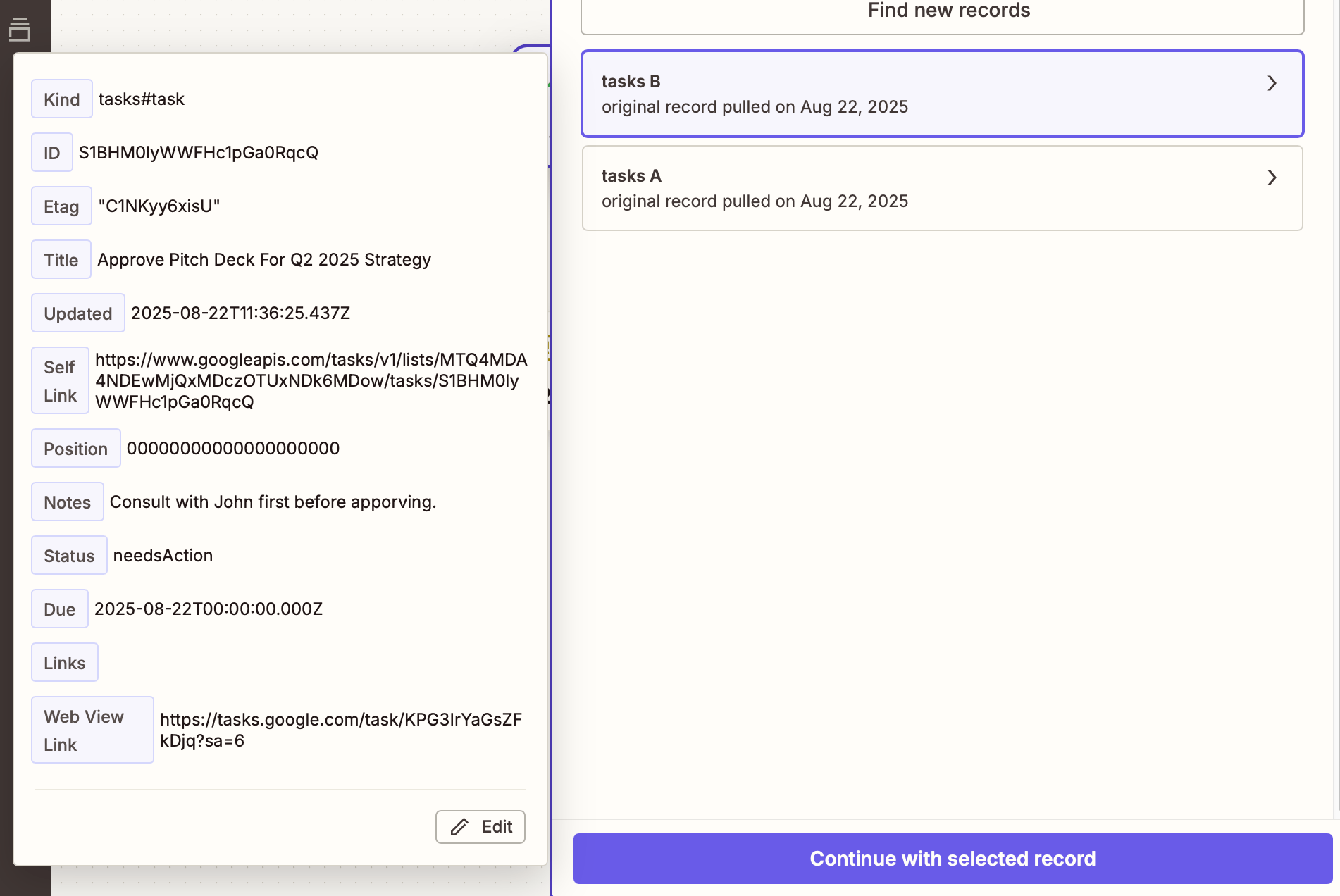
Set up your Notion action
Next, we'll set up the action, which is the event that happens after your Zap is triggered. If you're using the Zap template, these will be selected for you. Otherwise, search for and select Notion for your action app and Create Database Item for the action event.
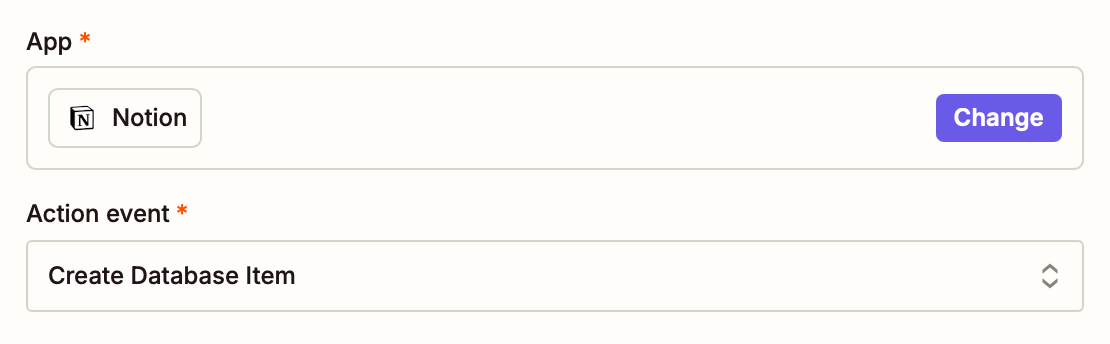
Next, connect your Notion account. If you haven't linked your account already, click Connect a new account.
Then choose the workspaces that contain the database you want to work with and click Allow access to connect them with Zapier.
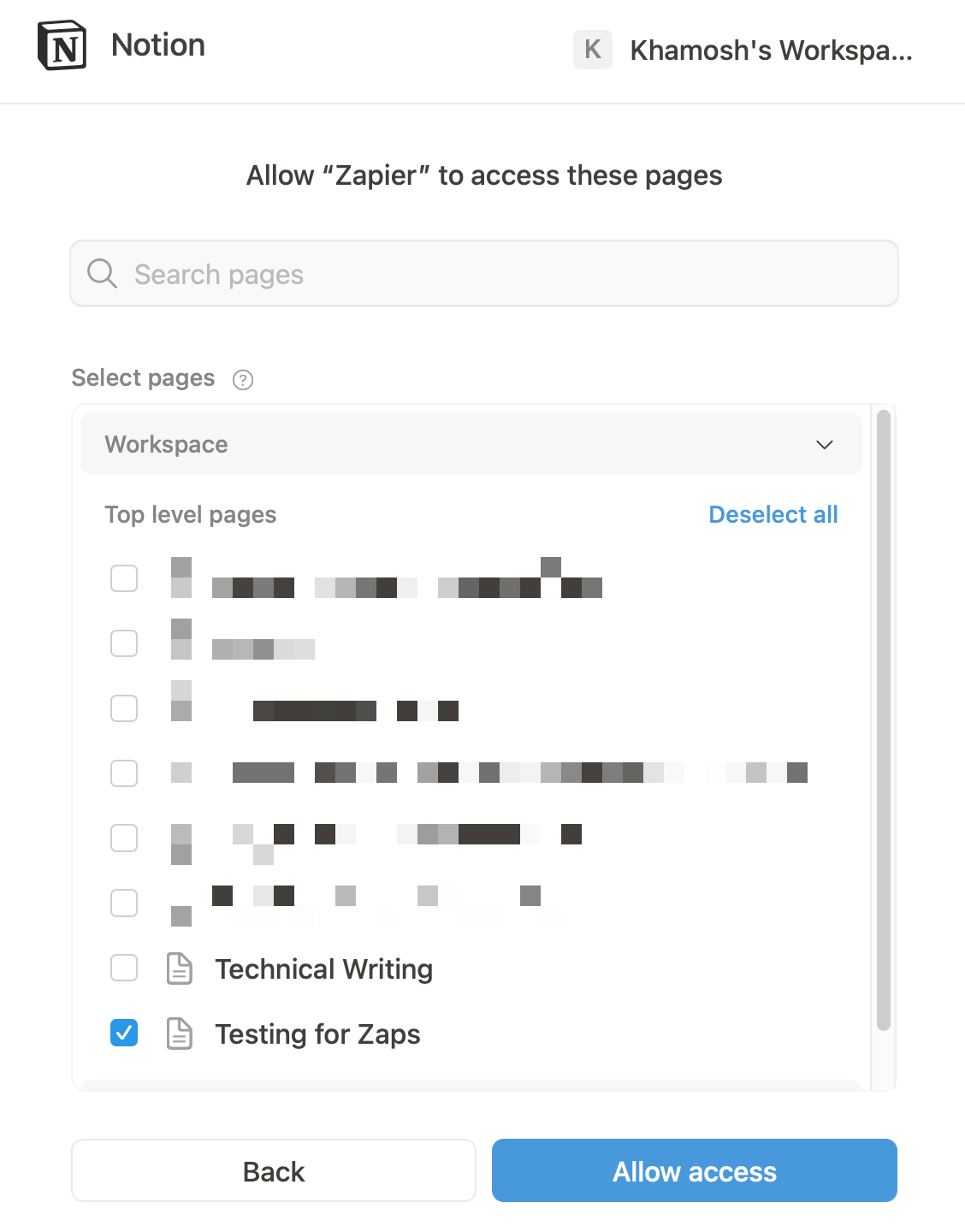
After connecting your Notion account, click Continue.
Now we get to the heart of your Zap—connecting the Google Tasks data with your database. First, choose the database from the Database dropdown.

All of your Notion columns will show up in your Zap as fields. If you want to create more fields, you can go back to your Notion database, add them, then use the Refresh button to update them in the editor.
For this example, I'm going to add the Title from Google Tasks to the Task Name field and Notes to the Notes field. To add data from your Google Tasks step, just click the + sign in any field and select the data you'd like to use from the modal.
You can also add a due date to the task. Select True under Include time with date fields?, then add the Due date to both the Start Date and Time and End Date and Time fields.
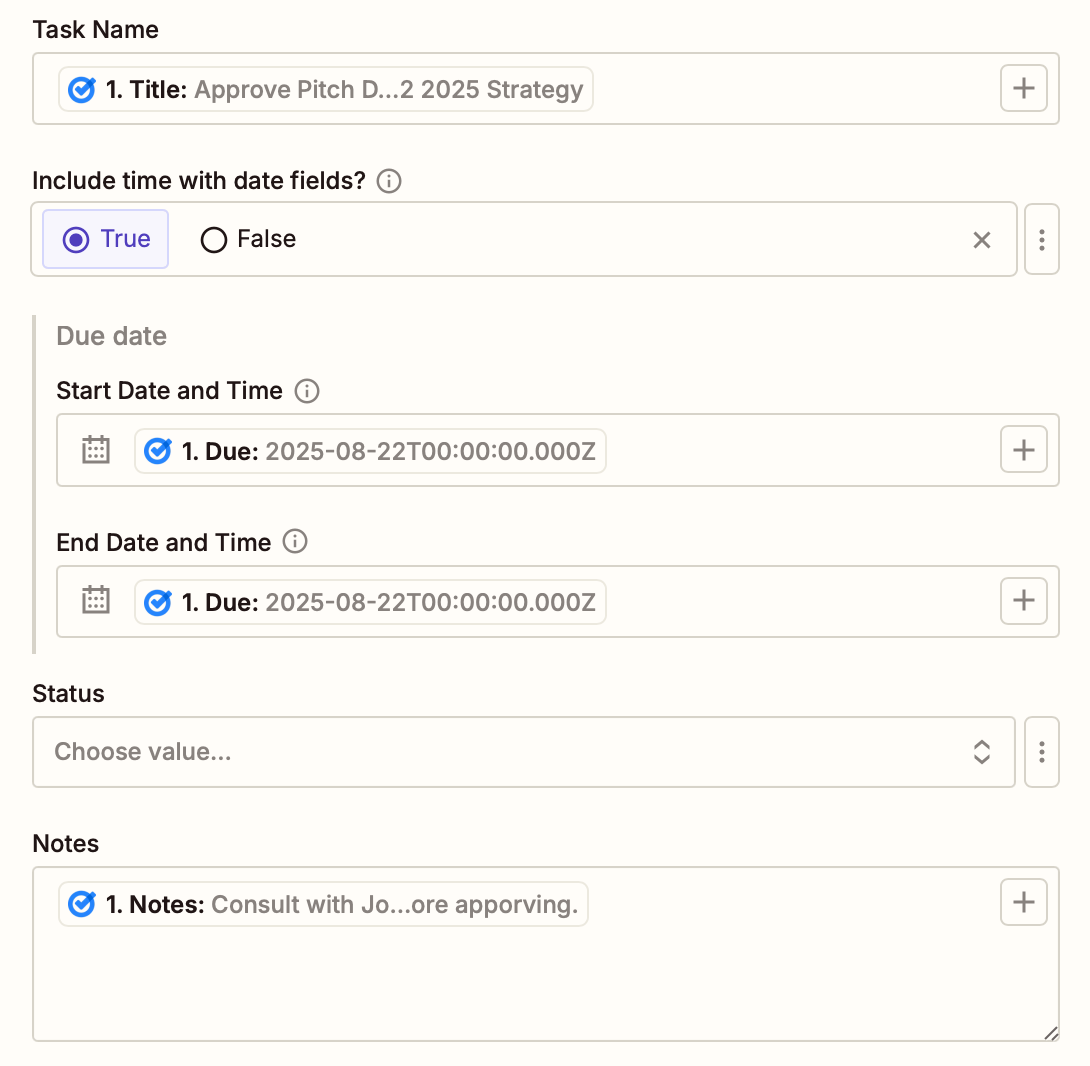
Once you're happy with the setup, click Continue.
Now, test your Zap by clicking Test step. You should see your test entry added to your Notion database. Here's what ours looked like:
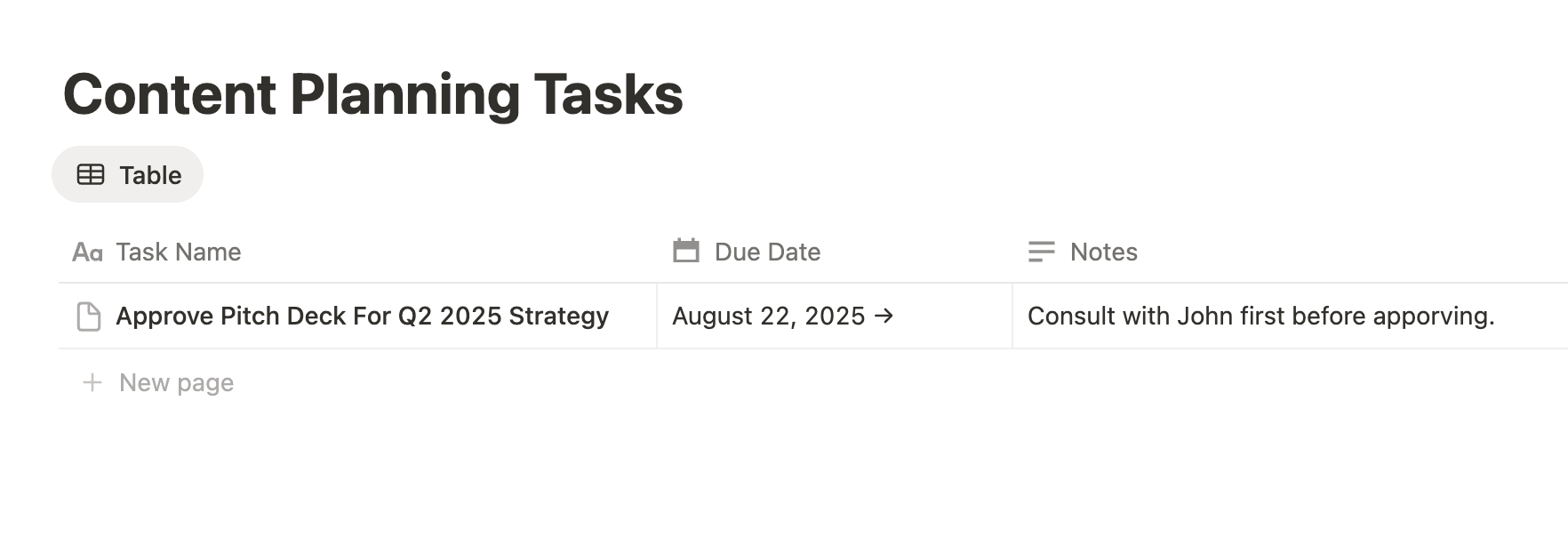
We'd call that a success! You're now ready to use your Zap. Now any time a task is added to the particular Google Tasks list, it will automatically show up in the Notion database.
Related content:
This article was originally published in November 2022, and was most recently updated in August 2025.